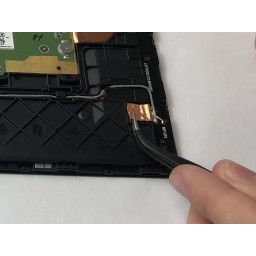- Lenovo Yoga Tab 3 8 Замена модуля Wi-Fi
- Шаг 1
- Шаг 2
- Шаг 3
- Шаг 4
- Шаг 5
- Шаг 6
- Шаг 7
- Комментарии
- Также вас могут заинтересовать
- Удобный поиск
- Вам могут помочь
- Сервисный центр MosPlazma
- Лаборатория ремонта
- Сервисник — сервисный центр
- Сломался планшет?
- Как исправить Samsung Galaxy Tab 3 не подключается к Wi-Fi
- Возможные исправления для Samsung Galaxy Tab 3, не подключающейся к Wi-Fi
- Способ 1:
- Способ 2:
- Способ 3:
- Способ 4:
- Lenovo Yoga Tab 3 10 Замена модуля Wi-Fi
- Шаг 1
- Шаг 2
- Шаг 3
- Шаг 4
- Шаг 5
- Шаг 6
- Шаг 7
- Комментарии
- Также вас могут заинтересовать
- Удобный поиск
- Вам могут помочь
- Сервисный центр MosPlazma
- Лаборатория ремонта
- Сервисник — сервисный центр
- Сломался планшет?
Lenovo Yoga Tab 3 8 Замена модуля Wi-Fi
02.11.2018
Если вы следуете этому руководству, это означает, что ваш модуль Wi-Fi вызывает проблемы с подключением к любой сети Wi-Fi на Lenovo Yoga Tab 3 8. Перед началом работы на устройстве рекомендуется выполнить резервное копирование любых важных файлов на всякий случай. что-то происходит Вы должны убедиться, что устройство выключено, чтобы не навредить себе и не повредить оборудование. Чтобы облегчить повторную сборку, избегайте неправильной установки маленьких винтов, отслеживая их по ходу движения.
Шаг 1
Откройте подставку, нажав кнопку разблокировки в центре.
Удалите идентификационную наклейку с помощью пинцета, чтобы открыть доступ к двум 2-миллиметровым винтам внизу.
Шаг 2
Найдите соединение модуля WiFi на материнской плате, следуя за серым проводом внизу. Используйте spudger, чтобы аккуратно оторвать его.
Шаг 3
Удалите три 2 мм винта под подставкой с помощью отвертки PH00.
На третьем 2-миллиметровом винте справа может быть наклейка S, которую вы можете соскрести.
Шаг 4
Найдите медную фольгу, удерживающую модуль WiFi рядом с местом подключения серого провода. Используйте пинцет, чтобы осторожно поднять и отделить медную фольгу.
Шаг 5
Начиная вдоль края, противоположного шарниру, вставьте пластиковый инструмент открытия между экраном и подложкой, чтобы начать отделение небольших зажимов, удерживающих подложку.
Работайте вдоль края, а затем вверх по сторонам, разделяя зажимы пластиковым инструментом для открывания.
Под слотом для SD-карты находится клей, поэтому вам нужно будет медленно приложить некоторое усилие, чтобы сломать клей.
Поскольку задняя часть отделена от устройства, будьте осторожны, чтобы не потерять кнопку питания. Это может ослабнуть и выпасть.
Шаг 6
Удалите три 2-мм винта, которыми модуль Wi-Fi крепится к устройству, с помощью отвертки PH00.
Шаг 7
Удалите серый провод из канала, удерживая его, осторожно поднимая его пальцами.
Поднимите модуль Wi-Fi из устройства пальцами.
Комментарии
Пока еще нет ниодного комментария, оставьте комментарий первым!
Также вас могут заинтересовать
Skil 88 Gears Замена
Sony Clie PEG-T615C Замена батареи
Замена Samsung Gear Live Back
Замена задней камеры Asus PadFone S
DeWalt D26451 Замена пылесборника
Замена радиоадаптера SONY ZS-BTG900
Удобный поиск
Вам могут помочь
Сервисный центр MosPlazma
Лаборатория ремонта
г. Москва, Маршала Бирюзова, 34, Мастерская Лаборатория ремонта в Щукино (справа от подъезда вход на цокольный этаж)
Сервисник — сервисный центр
Сломался планшет?
Оставьте заявку на ремонт планшета или просто задайте вопрос мастерам и с вами свяжутся представители сервисных центров для устранения неисправности.
Оставить заявку Задать вопрос
Как исправить Samsung Galaxy Tab 3 не подключается к Wi-Fi
В этой статье мы собираемся обсудить решения для Samsung Galaxy Tab 3, не подключающиеся к Wi-Fi . Если вы следите за Technobezz, вы увидите, что большинство наших проблем с подключением WI-FI все схожи. Tab 3 e имеет тенденцию нестабильности Wi-Fi. Тем не менее, существует множество способов исправить проблему с Wi-Fi на вкладке 3, и они подробно описаны здесь.
Общий совет, прежде чем перейти к другим решениям, — убедиться, что с вашим модемом / маршрутизатором нет проблем.
Чтобы проверить, есть ли проблема с алгоритмом,
Измените свой алгоритм шифрования. Вы можете получить к ним доступ по следующему URL
- Linksys — //192.168.1.1
- 3Com — //192.168.1.1
- D-Link — //192.168.0.1
- Белкин — //192.168.2.1
- Netgear — //192.168.0.1.
Смотрите также: Как исправить проблему с Samsung galaxy после обновления 4.4.2
Возможные исправления для Samsung Galaxy Tab 3, не подключающейся к Wi-Fi
Устройство, без сомнения, представляет собой отличное соотношение цены и качества с точки зрения дизайна и производительности, но, как и с любым другим устройством, пользователи могут столкнуться с некоторыми ошибками и проблемами. Это не делает гаджет плохой сделкой, так как все это небольшие проблемы, которые можно исправить с помощью простых приемов. Мы пришли сюда с несколькими решениями, которые могут исправить ваше устройство, которое не может подключиться к Wi-Fi, хотя наиболее распространенным решением, которое работает для большинства людей, является «Забудьте о сети и добавьте ее снова».
Нарушение сигнала происходит время от времени, и вы не можете его остановить. Чтобы справиться с обменом Wi-Fi между соседними каналами, загрузите и установите — WiFi Analyzer, который поможет вам найти менее загруженный канал для беспроводного маршрутизатора.
Способ 1:
Измените дату и время — для этого нажмите «Приложение» на главном экране и перейдите в «Настройки»> «Дата и время»> «Автоматическая дата и время» и снимите флажок, при котором будут отображаться установленное время и параметр даты. Нажмите на эти опции один за другим, чтобы установить правильное время и дату.
Способ 2:
Очистив системный кеш, вы можете восстановить настройки WI-FI по умолчанию, не изменяя свои личные настройки / файлы. Для этого выполните следующие действия:
- Держите громкость вверх и кнопку питания вместе
- Отпустите, когда появятся варианты
- Используйте кнопку громкости для навигации, чтобы удалить все данные кэша
- Используйте кнопку питания, чтобы выбрать
- Как только процесс завершится, используйте кнопку питания, чтобы выбрать перезагрузить систему сейчас.
Способ 3:
Иногда пользователям также необходимо настроить политику сна Wi-Fi, которая может решить проблему. Вот как это сделать:
- На главном экране Galaxy Tab 3 перейдите в Меню> Приложение> Настройки> Настройки Wi-Fi.
- Затем нажмите на кнопку меню, а затем «Дополнительно».
- Здесь нажмите на параметр политики Wi-Fi Sleep.
- В нем будут отображаться такие параметры, как «Когда экран отключается», который автоматически отключает Wi-Fi в режиме ожидания, а другой параметр — «Никогда при подключении».
- Поэтому выберите наиболее подходящий для вас вариант, в то время как вы можете оставить для него настройки по умолчанию «Никогда».
Способ 4:
Как указано выше, эти шаги должны помочь, если Samsung Galaxy Tab 3 не подключается к Wi-Fi. Есть вероятность, что вы не можете подключиться к определенному беспроводному соединению, или соединение продолжает колебаться. В этом случае обратитесь к интернет-провайдеру, и если с его конца не возникнет проблем, вы можете связаться с Samsung или выполнить сброс настроек к заводским настройкам, а затем проверить еще раз.
Чтобы выполнить сброс до заводских настроек, выберите «Настройки»> «Резервное копирование и сброс»> «Сброс до заводских настроек» и нажмите «Сброс устройства». Вот и все. Но не забудьте сначала создать резервную копию устройства, так как этот процесс сотрет все с вашего телефона.
Lenovo Yoga Tab 3 10 Замена модуля Wi-Fi
09.08.2019
Используйте это руководство, чтобы заменить ваш модуль Wi-Fi
Шаг 1
Откройте встроенную подставку.
Шаг 2
Используйте нейлоновый spudger, чтобы осторожно поднять крышку фольги модели Wi-Fi.
Шаг 3
Удалите наклейку, расположенную прямо под встроенной подставкой, чтобы открыть два винта 0,75 мм.
Снимите крышку гнезда для карты microSD.
С помощью крестообразной отвертки выверните три винта 0,75 мм.
Шаг 4
Используйте пинцет, чтобы осторожно поднять золотую ленту, расположенную над медной фольгой.
Шаг 5
Сориентируйте устройство так, чтобы экран был направлен на вас.
Аккуратно вставьте spudger вдоль шва между экраном и задней крышкой и аккуратно отделите заднюю крышку от рамы устройства.
Продолжайте отсоединять заднюю пластину от рамы, перемещая spudger по периметру.
Некоторое усилие потребуется, чтобы отсоединить небольшие пластиковые скобы, крепящие заднюю пластину к устройству.
Шаг 6
Используйте пластиковый spudger, чтобы отсоединить разъем модуля Wi-Fi от материнской платы.
Шаг 7
Осторожно снимите модуль wifi с устройства.
Комментарии
Пока еще нет ниодного комментария, оставьте комментарий первым!
Также вас могут заинтересовать
Замена логической платы Mac mini (PowerPC)
iMac Intel 27 «Замена оптического привода EMC 2429
Замена вибратора iPhone 6 Plus
MacBook Pro 15 «Core 2 Duo Модели A1226 и A1260 Замена двойного жесткого диска
Замена вентилятора HP ProOne 600 G1
Замена стекла LG G Stylo
Удобный поиск
Вам могут помочь
Сервисный центр MosPlazma
Лаборатория ремонта
г. Москва, Маршала Бирюзова, 34, Мастерская Лаборатория ремонта в Щукино (справа от подъезда вход на цокольный этаж)
Сервисник — сервисный центр
Сломался планшет?
Оставьте заявку на ремонт планшета или просто задайте вопрос мастерам и с вами свяжутся представители сервисных центров для устранения неисправности.
Оставить заявку Задать вопрос